
Réglage des dégradés
La densité et l'équilibre maximum du toner CMJN émis à l'origine varient en fonction des fluctuations de l'environnement de fonctionnement (température et humidité) et de la sortie continue. Le réglage automatique de dégradé est une fonction qui maintient toujours un équilibre de densité optimal. Il existe deux types de réglages : Réglage précis et Réglage rapide.
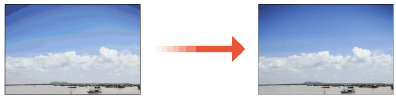
 |
Assurez-vous d'exécuter cette fonction dans des conditions ambiantes stables (par ex. température et humidité). Les couleurs peuvent rapidement se détériorer en raison de variations soudaines de l'environnement, tout particulièrement après la mise en route de la climatisation en été ou hiver. Il est conseillé de sélectionner <Réglage complet> pour réaliser le réglage automatique des dégradés. Sélectionnez <Réglage rapide> pour un réglage rapide mais moins précis entre les réétalonnages précis réguliers. Cette machine effectue les réglages de toner et de vitesse d'impression en fonction du type de papier. Pour que ces réglages soient optimaux, sélectionnez le type de papier approprié. Assurez-vous de placer les pages de test correctement. Un réétalonnage précis des réglages de l'appareil pour les dégradés, la densité et la couleur ne peut pas être effectué si les pages de test ne sont pas numérisées correctement. |
Réglage précis
Corrige la gradation d'une image avec précision et optimise la reproductibilité à l'impression. Les informations optimisées sont conservées jusqu'à la correction de précision suivante.
Réglage avec le chargeur (en option)
Au cours de cette procédure, vous devez numériser les pages de test imprimées deux fois pour corriger les dégradés. 3 à 11 feuilles de papier sont consommées. Le nombre de feuilles consommées dépend du nombre de feuilles défini dans <Nbre feuilles à impr. pour page de test>.
 |
Vous pouvez utiliser le papier suivant. Assurez-vous que le papier suivant est chargé dans la source de papier avant de l'utiliser. Format : A3, 11" x 17" Grammage de base/Finition/Blancheur : Canon SAT023 Top Colour Zero FSC (100 g/m²)* ou le type de papier enregistré/sélectionné comme papier à régler * Le nom du papier peut changer sans préavis. Pour plus d'informations, contacter votre revendeur Canon agréé. |
1
Appuyez sur  (Réglages/Enregistrement)
(Réglages/Enregistrement)  <Réglage/Maintenance>
<Réglage/Maintenance>  <Régler type d'image>
<Régler type d'image>  <Régl. auto dégradés>.
<Régl. auto dégradés>.
 (Réglages/Enregistrement)
(Réglages/Enregistrement)  <Réglage/Maintenance>
<Réglage/Maintenance>  <Régler type d'image>
<Régler type d'image>  <Régl. auto dégradés>.
<Régl. auto dégradés>. Lorsque le Spectrophotomètre en ligne-A en option est installé
Lorsque le Spectrophotomètre en ligne-A en option est installé
1 | Appuyez sur <Choisir méthode>. |
2 | Appuyez sur <Utiliser le scanner>  <Chargeur> <Chargeur>  <OK>. <OK>. |
 Lorsque le Spectrophotomètre en ligne-A en option n'est pas installé
Lorsque le Spectrophotomètre en ligne-A en option n'est pas installé
1 | Sélectionnez <Utiliser le chargeur lors du Réglage complet>. |
2
Appuyez sur <Réglage complet>.
3
Sélectionnez la source de papier dans laquelle le papier pour le test d'impression est chargé et appuyez sur <OK>.
4
Appuyez sur <Démarrer l'impression>.
La première page de test est imprimée.
5
Placez la page de test imprimée dans le chargeur et appuyez sur <Début lecture>.
Placez la première page de test dans le chargeur en positionnant la barre noire le long du bord droit.
6
Retirez la première page de test du chargeur et appuyez sur <Démarrer l'impression>.
La seconde page de test est imprimée.
7
Placez la seconde page de test imprimée dans le chargeur et appuyez sur <Début lecture>.
Placez la seconde page de test face vers le bas dans le chargeur, en positionnant la barre noire au plus proche.
8
Retirez la seconde page de test du chargeur.
Réglage avec la vitre d'exposition (en option)
Au cours de cette procédure, vous devez numériser les pages de test imprimées trois fois pour corriger les dégradés. 3 à 11 feuilles de papier sont consommées. Le nombre de feuilles consommées dépend du nombre de feuilles défini dans <Nbre feuilles à impr. pour page de test>.
 |
Vous pouvez utiliser le papier suivant. Assurez-vous que le papier suivant est chargé dans la source de papier avant de l'utiliser. Format : A3, 11" x 17" Grammage de base/Finition/Blancheur : Canon SAT023 Top Colour Zero FSC (100 g/m²)* ou le type de papier enregistré/sélectionné comme papier à régler * Le nom du papier peut changer sans préavis. Pour plus d'informations, contacter votre revendeur Canon agréé. |
1
Appuyez sur 
 <Réglage/Maintenance>
<Réglage/Maintenance>  <Régler type d'image>
<Régler type d'image>  <Régl. auto dégradés>.
<Régl. auto dégradés>.

 <Réglage/Maintenance>
<Réglage/Maintenance>  <Régler type d'image>
<Régler type d'image>  <Régl. auto dégradés>.
<Régl. auto dégradés>.  Lorsque le Spectrophotomètre en ligne-A en option est installé
Lorsque le Spectrophotomètre en ligne-A en option est installé
1 | Appuyez sur <Choisir méthode>. |
2 | Appuyez sur <Utiliser le scanner>  <Vitre d'exposition> <Vitre d'exposition>  <OK>. <OK>. |
 Lorsque le Spectrophotomètre en ligne-A en option n'est pas installé
Lorsque le Spectrophotomètre en ligne-A en option n'est pas installé
1 | Désélectionnez <Utiliser le chargeur lors du Réglage complet>. |
2
Appuyez sur <Réglage complet>.
3
Sélectionnez l'alimentation papier pour laquelle le type de papier à utiliser comme page de test est défini et appuyez sur <OK>.
4
Appuyez sur <Démarrer l'impression>.
La première page de test est imprimée.
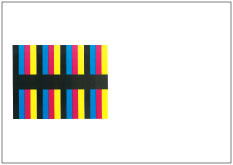
5
Placez la première page de test sur la vitre d'exposition et appuyez sur <Début lecture>.
Placez la première page de test face vers le bas sur la vitre d'exposition en alignant la barre noire le long du bord gauche de la vitre d'exposition.
6
Retirez la première page de test de la vitre d'exposition et appuyez sur <Démarrer l'impression>.
La seconde page de test est imprimée.
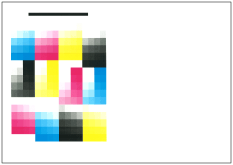
7
Placez la seconde page de test sur la vitre d'exposition et appuyez sur <Début lecture>.
Placez la seconde page de test face vers le bas sur la vitre d'exposition, en l'alignant sur la barre noire du bord arrière supérieur de la vitre d'exposition.
8
Retirez la seconde page de test de la vitre d'exposition et appuyez sur <Démarrer l'impression>.
La troisième page de test est imprimée.
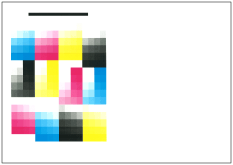
9
Placez la troisième page de test sur la vitre d'exposition et appuyez sur <Début lecture>.
Placez la troisième page de test face vers le bas sur la vitre d'exposition, en l'alignant sur la barre noire du bord arrière supérieur de la vitre d'exposition.
10
Retirez la troisième page de test de la vitre d'exposition et appuyez sur <Démarrer l'impression>.
La quatrième page de test est imprimée.
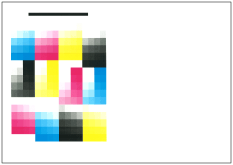
11
Placez la quatrième page de test sur la vitre d'exposition et appuyez sur <Début lecture>.
Placez la quatrième page de test face vers le bas sur la vitre d'exposition, en l'alignant sur la barre noire du bord arrière supérieur de la vitre d'exposition.
12
Retirez la quatrième page de test de la vitre d'exposition.
Réglage avec le Spectrophotomètre en ligne-A (en option)
L'appareil numérise plusieurs fois les pages de test automatiquement pour corriger les dégradés. 10 à 18 feuilles de papier sont consommées. Le nombre de feuilles consommées dépend du nombre de feuilles défini dans <Nbre feuilles à impr. pour page de test>.
 |
Vous pouvez utiliser le papier suivant. Assurez-vous que le papier suivant est chargé dans la source de papier avant de l'utiliser. Format : A3, 11" x 17", 320 mm x 450 mm (SRA3), 12" x 18" ou 13" x 19" Grammage de base/Finition/Blancheur : Canon SAT023 Top Colour Zero FSC (100 g/m²)* ou le type de papier enregistré/sélectionné comme papier à régler * Le nom du papier peut changer sans préavis. Pour plus d'informations, contacter votre revendeur Canon agréé. |
1
Appuyez sur  (Réglages/Enregistrement)
(Réglages/Enregistrement)  <Réglage/Maintenance>
<Réglage/Maintenance>  <Régler type d'image>
<Régler type d'image>  <Régl. auto dégradés>.
<Régl. auto dégradés>.
 (Réglages/Enregistrement)
(Réglages/Enregistrement)  <Réglage/Maintenance>
<Réglage/Maintenance>  <Régler type d'image>
<Régler type d'image>  <Régl. auto dégradés>.
<Régl. auto dégradés>. Lorsque le Lecteur Couleur recto verso-P en option est installé
Lorsque le Lecteur Couleur recto verso-P en option est installé
1 | Appuyez sur <Choisir méthode>. |
2 | Appuyez sur <Ne pas utilis. le scanner>  <OK>. <OK>. |
2
Appuyez sur <Réglage complet>.
3
Sélectionnez la source de papier dans laquelle le papier pour le test d'impression est chargé et appuyez sur <OK>.
4
Appuyez sur <Démarrer l'impression>.
La page de test est imprimée, puis le réglage est effectué automatiquement.
Réglage rapide
Ce réglage maintient le statut optimisé qui a été acquis par <Réglage complet>. Si le résultat de ce réglage n'est pas satisfaisant, exécutez <Réglage complet>.
1
Appuyez sur  (Réglages/Enregistrement)
(Réglages/Enregistrement)  <Réglage/Maintenance>
<Réglage/Maintenance>  <Régler type d'image>
<Régler type d'image>  <Régl. auto dégradés>.
<Régl. auto dégradés>.
 (Réglages/Enregistrement)
(Réglages/Enregistrement)  <Réglage/Maintenance>
<Réglage/Maintenance>  <Régler type d'image>
<Régler type d'image>  <Régl. auto dégradés>.
<Régl. auto dégradés>.2
Sélectionnez le papier à régler, puis appuyez sur <Réglage rapide>.

Si vous sélectionnez <Normal> dans <Niveau de réglage>, il n'est pas nécessaire de sélectionner le papier. La correction est appliquée à tous les types de papier.
3
Appuyez sur <Début>.
Mémorisation du papier pour l'étalonnage
Lors du réglage automatique des dégradés pour un type de papier personnalisé, il faut mémoriser au préalable un type de papier personnalisé pour l'étalonnage.
Dans cette procédure, vous devez numériser les pages de test imprimées 2 fois, 1 fois pour le papier de base et 1 fois pour le type de papier personnalisé. Le nombre de feuilles requis pour la mémorisation est de 2 feuilles de papier.
 | ||||
Assurez-vous de mémoriser le papier à régler dans des conditions d'environnement stables (température, humidité, etc.). Si les variations de l'environnement changent trop rapidement après la mémorisation du papier à régler, un réétalonnage précis des dégradés, de la densité et des couleurs de la machine n'est pas possible pour le papier à régler qui est déjà mémorisé. Dans ce cas, mémoriser une nouvelle fois le papier en question. Veillez à mémoriser du papier dont la finition et la blancheur sont équivalentes au Canon SAT023 Top Colour Zero FSC (100 g/m²) comme papier à régler. Des réétalonnages précis des réglages de la machine pour les dégradés, la densité et la couleur peuvent ne pas être effectués si vous mémorisez et utilisez un papier autre que cette condition comme papier à régler. Pour exécuter la procédure décrite dans cette section, il est nécessaire de se connecter à l'appareil en tant qu'administrateur. Connexion en tant qu'administrateur Confirmer que les deux papiers à utiliser comme base et un type de papier personnalisé à mémoriser pour le réglage, comme décrit dans le tableau ci-dessous, sont définis correctement comme sources d'alimentation avant de commencer cette procédure.
* Le nom du papier peut changer sans préavis. Pour plus d'informations, contacter votre revendeur Canon agréé. |
 |
<Type personnalisé> enregistré dans <Informations sur le papier> de <Papier à régler 1>, <Papier à régler 2>, et <Papier à régler 3> devient impossible à modifier ou à supprimer. Si vous souhaitez supprimer ou modifier <Type personnalisé>, enregistrez d'abord un autre <Type personnalisé> comme papier à régler. Réglages de la gestion du type de papier |
1
Appuyez sur  (Réglages/Enregistrement)
(Réglages/Enregistrement)  <Réglage/Maintenance>
<Réglage/Maintenance>  <Régler type d'image>
<Régler type d'image>  <Régl. auto dégradés>.
<Régl. auto dégradés>.
 (Réglages/Enregistrement)
(Réglages/Enregistrement)  <Réglage/Maintenance>
<Réglage/Maintenance>  <Régler type d'image>
<Régler type d'image>  <Régl. auto dégradés>.
<Régl. auto dégradés>.2
Appuyez sur <Mémoriser Papier à régler>.
3
Sélectionnez la destination pour mémoriser le nouveau papier à régler et appuyez sur <Suivant>.
 |
On peut mémoriser et écraser jusqu'à trois types de papier à régler. Lors de l'écrasement, il est impossible de restaurer les réglages papier précédemment mémorisés. |
4
Sélectionnez le type de papier à utiliser comme base et appuyez sur <Suivant>.
5
Sélectionnez l'alimentation papier dans laquelle le type de papier à utiliser comme base est chargé et appuyez sur <Suivant>.
 |
Cette machine effectue les réglages de toner et de vitesse d'impression en fonction du type de papier. Pour que ces réglages soient optimaux, sélectionnez le type de papier approprié. |
6
Appuyez sur <Démarrer l'impression>.
La première page de test est imprimée.
7
Placez la première page de test sur la vitre d'exposition et appuyez sur <Début lecture>.
Placez la première page de test face vers le bas sur la vitre d'exposition, en l'alignant sur la barre noire du bord arrière supérieur de la vitre d'exposition.
8
Retirez la première page de test de la vitre d'exposition.
9
Sélectionnez la source d'alimentation qui contient le type de papier personnalisé à régler et appuyez sur <Suivant>.
 |
Cette machine effectue les réglages de toner et de vitesse d'impression en fonction du type de papier. Pour que ces réglages soient optimaux, sélectionnez le type de papier approprié. |
10
Appuyez sur <Démarrer l'impression>.
La seconde page de test est imprimée.
11
Placez la seconde page de test sur la vitre d'exposition et appuyez sur <Début lecture>.
Placez la seconde page de test face vers le bas sur la vitre d'exposition, en l'alignant sur la barre noire du bord arrière supérieur de la vitre d'exposition.
12
Retirez la seconde page de test de la vitre d'exposition.
Sélection du papier pour l'étalonnage
Il est possible de sélectionner le type de papier pour l'étalonnage.
 |
Pour exécuter la procédure décrite dans cette section, il est nécessaire de se connecter à l'appareil en tant qu'administrateur. Connexion en tant qu'administrateur |
1
Appuyez sur  (Réglages/Enregistrement)
(Réglages/Enregistrement)  <Réglage/Maintenance>
<Réglage/Maintenance>  <Régler type d'image>
<Régler type d'image>  <Régl. auto dégradés>.
<Régl. auto dégradés>.
 (Réglages/Enregistrement)
(Réglages/Enregistrement)  <Réglage/Maintenance>
<Réglage/Maintenance>  <Régler type d'image>
<Régler type d'image>  <Régl. auto dégradés>.
<Régl. auto dégradés>.2
Appuyez sur <Sélectionner Papier à régler>  sélectionnez le type de papier à régler et appuyez sur
sélectionnez le type de papier à régler et appuyez sur  <OK>.
<OK>.
 sélectionnez le type de papier à régler et appuyez sur
sélectionnez le type de papier à régler et appuyez sur  <OK>.
<OK>. |
Cette machine effectue les réglages de toner et de vitesse d'impression en fonction du type de papier. Pour que ces réglages soient optimaux, sélectionnez le type de papier approprié. Pour réaliser le réglage automatique des dégradés sur certains types de papier personnalisés, sélectionnez le type de papier personnalisé en question comme papier à régler. Il doit être au préalable mémorisé. |
Initialisation des valeurs standard pour l'étalonnage
Si, lors d'un réglage automatique des dégradés, il est impossible de régler correctement les dégradés, la densité ou les couleurs, ou si un message d'erreur de numérisation s'affiche pour la page de test, définissez <Réinitialiser si Réglage complet utilisé> sur <Oui>, puis exécutez <Réglage complet>.
1
Appuyez sur  (Réglages/Enregistrement)
(Réglages/Enregistrement)  <Réglage/Maintenance>
<Réglage/Maintenance>  <Régler type d'image>
<Régler type d'image>  <Régl. auto dégradés>.
<Régl. auto dégradés>.
 (Réglages/Enregistrement)
(Réglages/Enregistrement)  <Réglage/Maintenance>
<Réglage/Maintenance>  <Régler type d'image>
<Régler type d'image>  <Régl. auto dégradés>.
<Régl. auto dégradés>.2
Appuyez sur <Réinitialiser si Réglage complet utilisé>  <Oui>
<Oui>  <OK>.
<OK>.
 <Oui>
<Oui>  <OK>.
<OK>.3
Exécutez un réglage précis en suivant les étapes 2 à 4 dans  Réglage précis.
Réglage précis.
 Réglage précis.
Réglage précis.